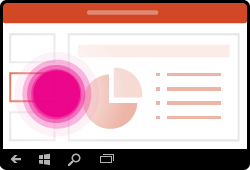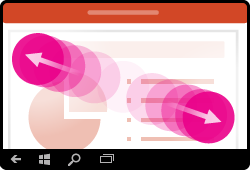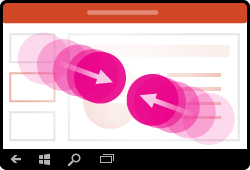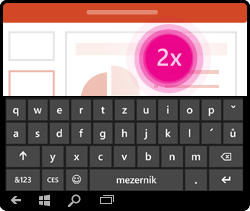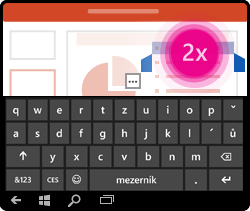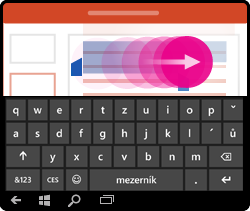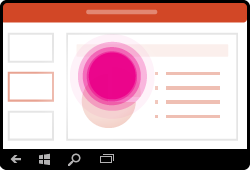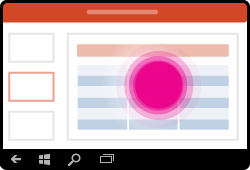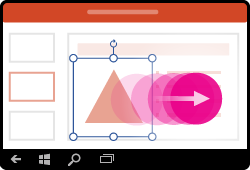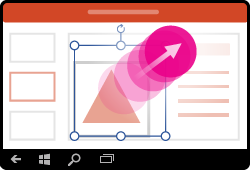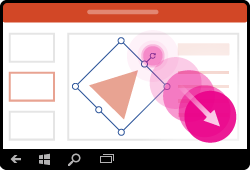Poznámka: Snažíme se pro vás co nejrychleji zajistit aktuální obsah nápovědy ve vašem jazyce. Tato stránka byla přeložena automaticky a může obsahovat gramatické chyby nebo nepřesnosti. Naším cílem je to, aby pro vás byl její obsah užitečný. Mohli byste nám prosím dát ve spodní části této stránky vědět, jestli vám informace v článku pomohly? Pokud byste se rádi podívali na jeho anglickou verzi, najdete ji tady .
Pokud jsou pro vás dotyková zařízení nová, osvojení si pár gest vám pomůže maximálně využít výhody možností dotykového ovládání.
Pohyb po prezentaci
|
Požadovaná akce |
Postup... |
Gesta |
|
Změna snímků |
Klepněte na snímky v navigačním podokně. |
|
|
Přiblížení |
Roztáhněte dva prsty od sebe. |
|
|
Oddálení |
Stáhněte dva prsty k sobě. |
|
Výběr
|
Požadovaná akce |
Postup... |
Gesta |
|
Aktivace klávesnice na obrazovce |
Klepněte na ikonu klávesnice na hlavním panelu. |
|
|
Umístění kurzoru |
Klepněte na libovolné místo v textovém poli umístěte kurzor na pravém okraji aktuální text. Poklepejte v textovém poli umístěte kurzor na místo v určité poloze. |
|
|
Výběr a úprava slova |
Poklikejte na slovo. |
|
|
Výběr odstavce |
Poklepáním vyberte slovo a pak tažením ukazatelů výběr rozšiřte. |
|
|
Vymazání výběru textu |
Klepněte na libovolné místo na obrazovce. |
|
|
Výběr tabulky |
Klepněte na libovolné místo v tabulce. |
|
Práce s obrazci a objekty
|
Požadovaná akce |
Postup... |
Gesta |
|
Přesunutí |
Klepněte na objekt a pak ho podržte a přetáhněte na požadované místo. |
|
|
Změna velikosti |
Klepněte na objekt a potom stiskněte a přetáhněte některý z úchytů pro změnu velikosti. |
|
|
Otočení |
Klepněte na objekt a pak podržte a přetáhněte otáčecí úchyt. |
|